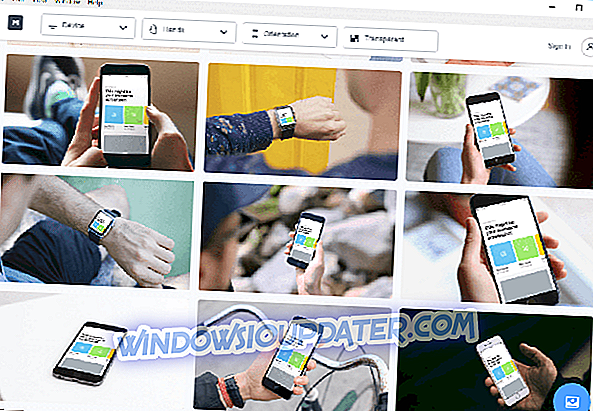อาจกล่าวได้ว่าสื่อกระแสหลักไม่ได้อยู่ในตำแหน่งที่เหมาะสมโดยคำนึงถึงการเติบโตของทางเลือกยุคใหม่ อย่างไรก็ตามมีผู้แพร่ภาพกระจายเสียงบางรายที่ติดตามอย่างเป็นธรรมไม่ว่าพวกเขาจะมีข้อ จำกัด ทางภูมิศาสตร์เท่าใดในเนื้อหาของพวกเขา
ตัวอย่างเช่นช่อง 4 กำหนดขอบเขตสำหรับผู้ชมที่ไม่ได้อยู่ในสหราชอาณาจักร ผู้ชมที่อาศัยอยู่ในต่างประเทศใช้ VPN เพื่อเลียนแบบที่อยู่ IP ในสหราชอาณาจักรและเข้าถึงเนื้อหาของสื่อที่มีชื่อเสียง แต่บางครั้งแม้แต่ VPN ก็ใช้งานไม่ได้
เพื่อแก้ไขปัญหานี้เราได้เตรียมวิธีแก้ปัญหาที่เป็นไปได้สองสามข้อซึ่งควรแก้ไขปัญหาของคุณด้วย VPN และ Channel 4 หวังว่าหลังจากลองใช้งานแล้วคุณจะสามารถเข้าถึงเนื้อหาที่คุณชื่นชอบได้โดยไม่มีปัญหาใด ๆ
วิธีดู British Broadcaster Channel 4 ด้วย VPN โดยไม่มีปัญหา
- ล้างแคชเบราว์เซอร์
- สลับเซิร์ฟเวอร์
- สร้างบัญชีและลงชื่อเข้าใช้ด้วยที่อยู่ในสหราชอาณาจักรที่ถูกต้อง
- ปิดกั้น VPN ปัจจุบันและเปลี่ยนเป็นทางเลือกที่ดีกว่า
1: ล้างแคชเบราว์เซอร์
ไซต์ส่วนใหญ่ใช้คุกกี้เพื่อเพิ่มประสบการณ์ผู้ใช้ แต่พวกเขาสามารถไปได้ทั้งสองทาง หมายความว่าพวกเขาสามารถใช้เพื่อติดตามกิจกรรมของคุณและรับข้อมูลสำคัญบางอย่างเกี่ยวกับที่อยู่ IP และตำแหน่งทางภูมิศาสตร์ของคุณ
ด้วยวิธีนี้เมื่อผู้ให้บริการสื่อรายใหญ่ (ซึ่งเป็นช่องทางของ British 4) สามารถบล็อกที่อยู่ IP ของคุณหรือ จำกัด การเข้าถึงช่วงของที่อยู่ IP ที่คล้ายกัน ดังนั้นการปฏิเสธ VPN ในกระบวนการ
พวกเขาและสื่อเผยแพร่อื่น ๆ กำลังทำเช่นนี้มาเป็นเวลานานโดยเฉพาะอย่างยิ่งหลังจาก VPN กลายเป็นบรรทัดฐานแทนที่จะเป็นข้อยกเว้น ดังนั้นสิ่งที่เราแนะนำให้คุณทำคือใช้โหมดไม่ระบุตัวตนในขณะที่เข้าถึงเนื้อหาที่ จำกัด ทางภูมิศาสตร์ ด้วยวิธีนี้คุณจะป้องกันไม่ให้บริการรับข้อมูลของคุณ
2: สลับเซิร์ฟเวอร์
ในการรับชมวิดีโอ 4oD (ช่องสัญญาณตามต้องการ) เมื่ออยู่ต่างประเทศหรือเนื้อหามาตรฐานคุณเพียงแค่ใช้ VPN หรือพร็อกซี เราทุกคนตระหนักดีว่า อย่างไรก็ตามผู้ใช้จำนวนมากที่ใช้ VPN และเลือกเซิร์ฟเวอร์ที่ใช้ในสหราชอาณาจักรมีปัญหาในการสตรีมเนื้อหาช่อง 4 นี่ก็หมายความว่าผี IP ของคุณ VPN ให้คุณถูกบล็อกหรือว่ามันแออัดเกินไป
การแก้ปัญหาค่อนข้างง่าย: เลือกเซิร์ฟเวอร์อื่นหรือที่อยู่ IP และทำต่อไปจนกว่าจะหมด นี่คือรายละเอียดที่แตกต่างกันนิดหน่อยแรกซึ่งแยกโซลูชั่นฟรีและพรีเมี่ยม ความเร็วแบนด์วิธ (การรับส่งข้อมูลจำนวนมากผ่านการกำหนดบัฟเฟอร์ทำให้การเชื่อมต่อช้าลงอย่างมาก) และเซิร์ฟเวอร์จำนวนมากในสหราชอาณาจักรเป็นสิ่งที่คุณจะไม่ได้รับจากโซลูชั่น VPN ที่ไม่มีค่าใช้จ่าย
3: สร้างบัญชีและลงชื่อเข้าใช้ด้วยที่อยู่ในสหราชอาณาจักรที่ถูกต้อง
ผู้ใช้บางรายมีการจัดการเพื่อแก้ไขปัญหาและเข้าถึง Channel 4 ออนไลน์โดยใช้ VPN และลงทะเบียนบนเว็บไซต์ โปรดทราบว่าหากคุณพูดโดยใช้ที่อยู่ IP ในลอนดอนคุณจะต้องทำให้ลอนดอนเป็นบ้านเกิดของคุณ ท่องไปทั่วแผนที่และเพิ่มที่อยู่จริงในข้อมูลรับรองการลงทะเบียนของคุณ หลังจากนั้นคุณควรจะสามารถเข้าถึงเนื้อหาทั้งหมดและสตรีมผ่านผู้เล่นได้โดยไม่มีปัญหาใด ๆ
อย่างไรก็ตามอย่าสลับเซิร์ฟเวอร์ตลอดการสตรีมและอย่าลืมใช้ที่อยู่ IP เดียวกันในภายหลัง หากที่อยู่ IP ไม่เหมือนกับที่ได้รับระหว่างการลงทะเบียนมีโอกาสดีที่คุณจะถูกไล่ออก
4: ทิ้ง VPN ปัจจุบันและเปลี่ยนเป็นทางเลือกที่ดีกว่า
สุดท้ายหาก VPN ปัจจุบันจะไม่ให้ความยุติธรรมแก่คุณในแง่ที่ว่ามันไม่สามารถช่วยให้คุณดูรายการทีวีออนไลน์ที่คุณชื่นชอบได้เราขอแนะนำให้แทนที่เท่านั้น มีรายการโซลูชัน VPN ที่ถูกบล็อกและเซิร์ฟเวอร์ตามลำดับในสหราชอาณาจักร คำแนะนำของเราคือตำแหน่ง VPN นอกสหราชอาณาจักร
CyberGhost จะช่วยให้คุณเข้าถึงเนื้อหาที่ จำกัด ทางภูมิศาสตร์ในดินอังกฤษโดยไม่มีปัญหาใด ๆ ถึงแม้ว่ามันจะเป็นโซลูชันระดับพรีเมี่ยม (ดังนั้นคุณจึงสามารถจ่ายเงินให้คุณได้) CyberGhost ยังคงมีราคาไม่แพงเมื่อเทียบกับโซลูชันคู่แข่ง
นอกจากนี้ยังมีแบนด์วิดท์และข้อมูลที่ไม่ จำกัด มีเซิร์ฟเวอร์นับสิบจากสหราชอาณาจักรและสุดท้าย แต่ไม่ท้ายสุดมันมาในแพ็คเกจที่ใช้งานง่าย หากคุณสนใจ CyberGhost ลองดูสิ ระยะเวลาทดลองใช้ฟรี 7 วัน
- ซื้อเลย Cyber Ghost VPN (ขณะนี้ลด 77%)
ที่ควรทำ ในกรณีที่คุณเป็นผู้ติดตามตัวยงของช่อง 4 ขั้นตอนเหล่านี้ควรมีประโยชน์ นอกจากนี้หากคุณมีวิธีการหรือวิธีแก้ปัญหาที่แตกต่างกันหรืออาจมีคำถามหรือสองคำถามเกี่ยวกับขั้นตอนดังกล่าวข้างต้นโปรดบอกเราในส่วนความเห็นด้านล่าง